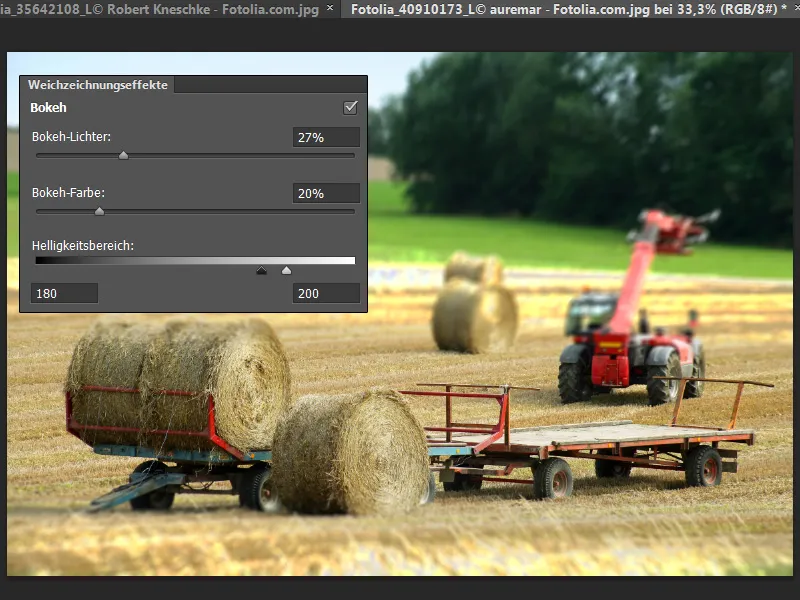Novità nei filtri di sfocatura
Il filtro Sfumare lo sfondo conosciuto dalle versioni precedenti è stato rinominato in Sfocatura dell'obiettivo.
Tra i filtri di sfocatura sono stati aggiunti la Sfocatura dell'iride e il Filtro Tilt-Shift, che insieme alla migliorata Sfocatura del campo formano una galleria di sfumature separata.
Prima di tutto: è un peccato che i nuovi filtri non possano essere applicati come filtri intelligenti. Passiamo ora alla funzionalità, che desidero spiegare attraverso alcune immagini di esempio.
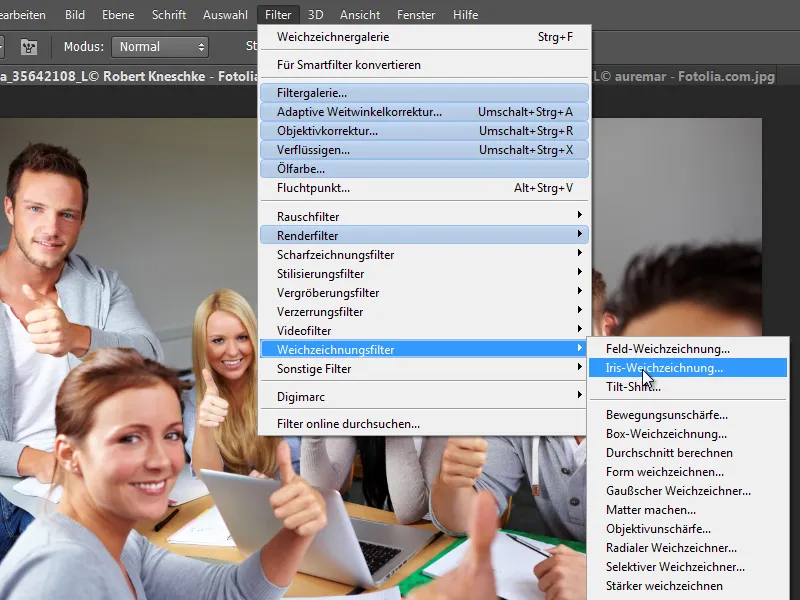
Sfocatura del campo
Anche se questo filtro era già presente in Photoshop CS5, la funzionalità è leggermente cambiata. Quando lo si apre, subito compare un punto di campo, tramite il quale posso regolare il valore dei pixel di sfocatura sia con la barra a destra sia con il controllo a cerchio. Fondamentalmente, con un punto di campo si ottiene lo stesso effetto del Sfocato gaussiano.
Diventa interessante quando si impostano più punti di campo, perché ora posso controllare le sfocature nell'immagine a piacimento. E ciò può essere utile con un gruppo di persone. Abbiamo avuto una volta l'esperienza, dopo un incontro di utenti, in cui alcune persone volevano essere sfocate nella foto di gruppo per rimanere anonime. Quindi basta impostare i punti di campo e determinare le sfocature. Sfoco tre persone, mentre per le altre imposto punti di campo con una sfocatura di 0 pixel.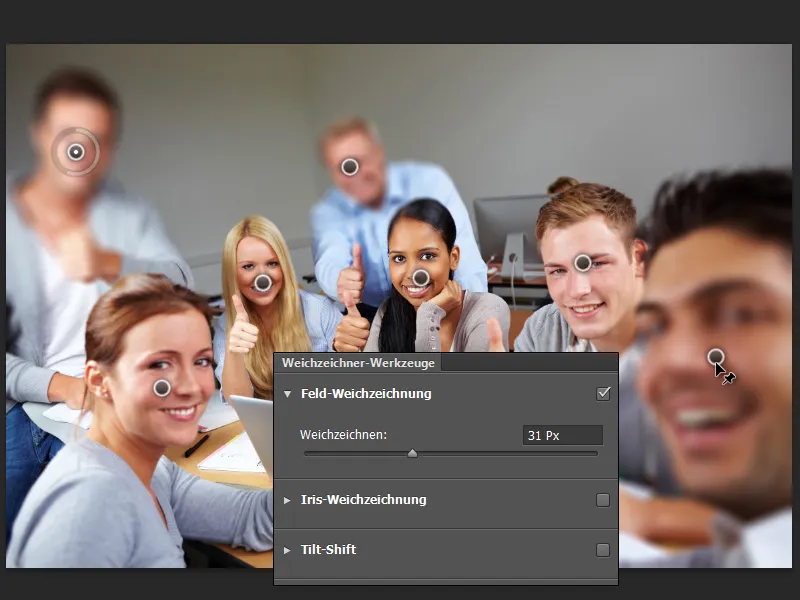
Anche la Sfocatura del campo è utile per creare varie profondità di sfocatura in una singola foto. Puoi cancellare i punti di campo facilmente con il tasto Backspace.
Con le tre opzioni di sfocatura, posso nascondere il controllo a cerchio e le linee di nitidezza attraverso il shortcut H. Basta tener premuto H.
Col shortcut M puoi visualizzare la sfocatura come maschera. Il nero è nitido, il bianco è sfocato e il grigio, ovviamente, è la zona di transizione.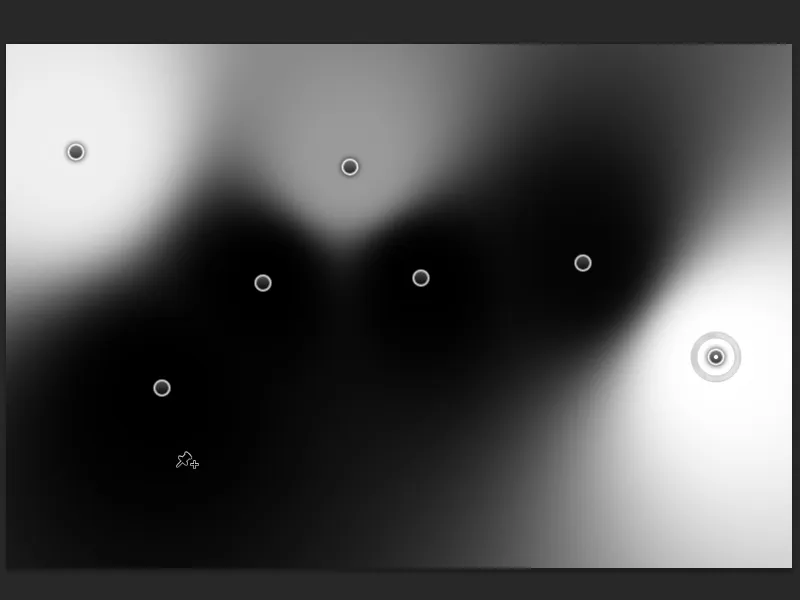
Se in fasi successive di elaborazione è necessario il gradiente di sfocatura come maschera, puoi salvarlo direttamente nei canali. È sufficiente attivare la casella di controllo nella barra del menu. Puoi farlo anche con la Sfocatura dell'iride e con il Filtro Tilt-Shift.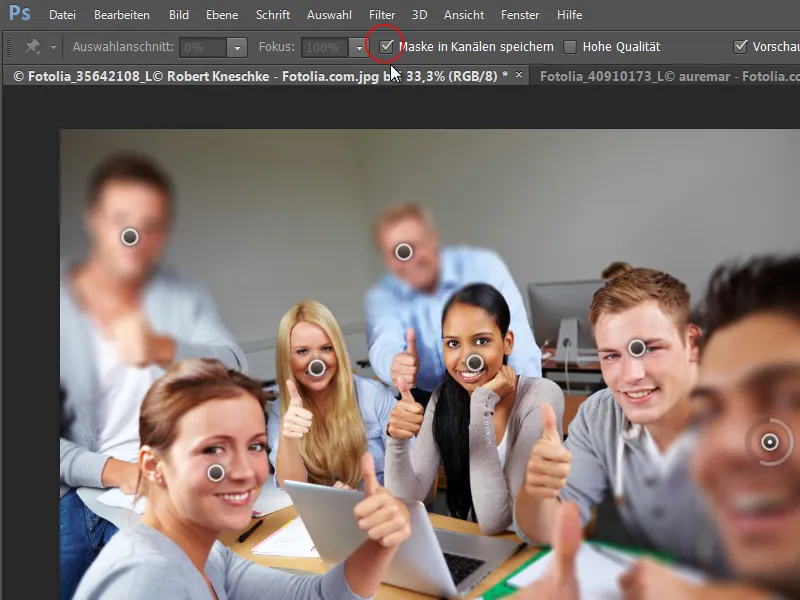
Attivo semplicemente la casella di controllo. Dopodiché, confermando il filtro, troverai nella sezione dei canali la maschera. Cliccando sulla miniatura del canale, selezioni il contenuto della maschera e puoi utilizzarlo ad esempio per uno strato di regolazione.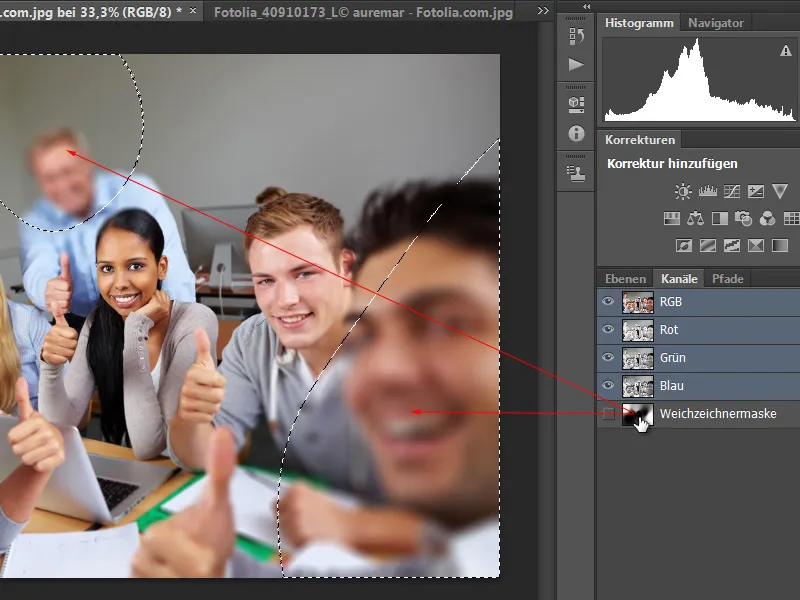
In questo esempio per uno strato di regolazione In bianco e nero.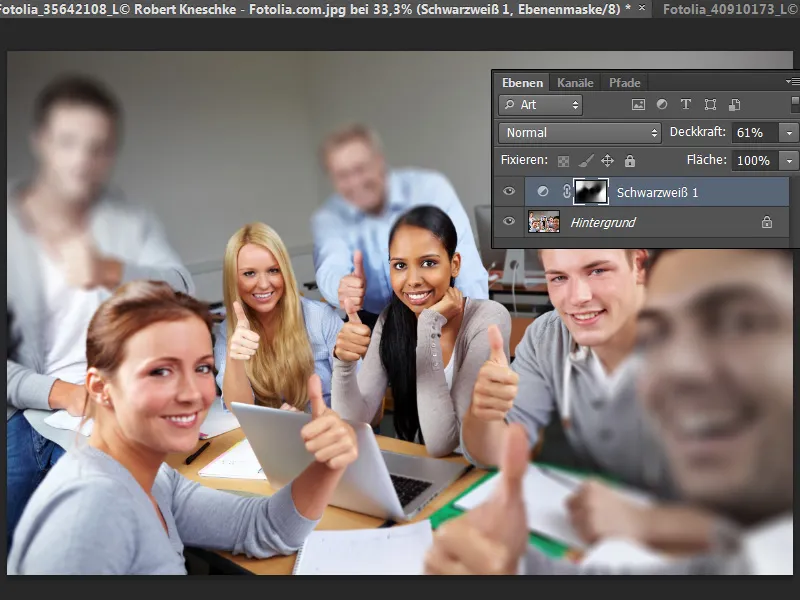
Sfocatura dell'iride
La Sfocatura dell'iride agisce in modo un po' diverso. Il punto (probabilmente l'"iride") definisce il campo di messa a fuoco. Con i punti interni posso gestire la transizione di messa a fuoco (anche i punti singoli con il tasto Alt!) e con i punti esterni posso controllare la dimensione e la forma del campo di messa a fuoco o della maschera di sfocatura. Usando il controllo a cerchio e la barra a destra, posso regolare l'intensità della sfocatura.
Prendendo ad esempio l'immagine della scimmia, imposto i punti di messa a fuoco esattamente sui primati e ottengo un effetto di messa a fuoco ben controllato nel mio soggetto con una transizione di profondità di campo dallontanarsi dalla scimmie. Il focus nella barra del menu determina quanto la sfocatura deve arrivare nell'iride. Il 100 percento significa che all'interno rimane nitido. Più il valore del focus è basso, più l'iride diventa sfocata.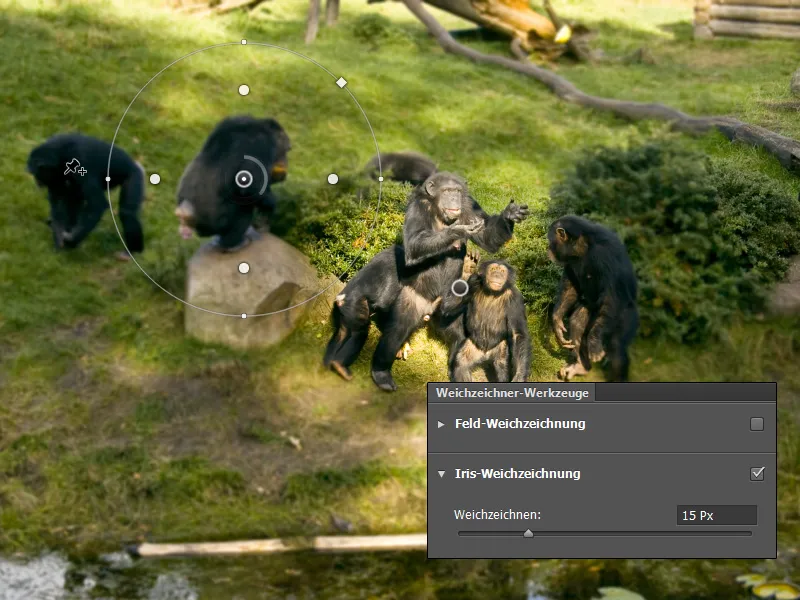
Tilt-Shift
L'effetto Tilt-Shift è un effetto popolare, che fino a Photoshop CS5 doveva essere creato in modo più complicato. Caratteristico del Effetto Tilt-Shift sono:
• Look in miniatura - l'impressione di un paesaggio modellato nelle fotografie dall'alto
• Sfocatura graduale verso il margine
• leggero aumento di saturazione e luminosità
Con il Filtro Tilt-Shift posso ora creare questo effetto in miniatura. Per farlo, inclino leggermente le strisce di messa a fuoco e le allineo al andamento del mio carro del fieno. La Sfocatura è di circa 15 pixel con una distorsione simmetrica dell'area di sfocatura di circa il 40%. Il semplice effetto di miniatura è pronto.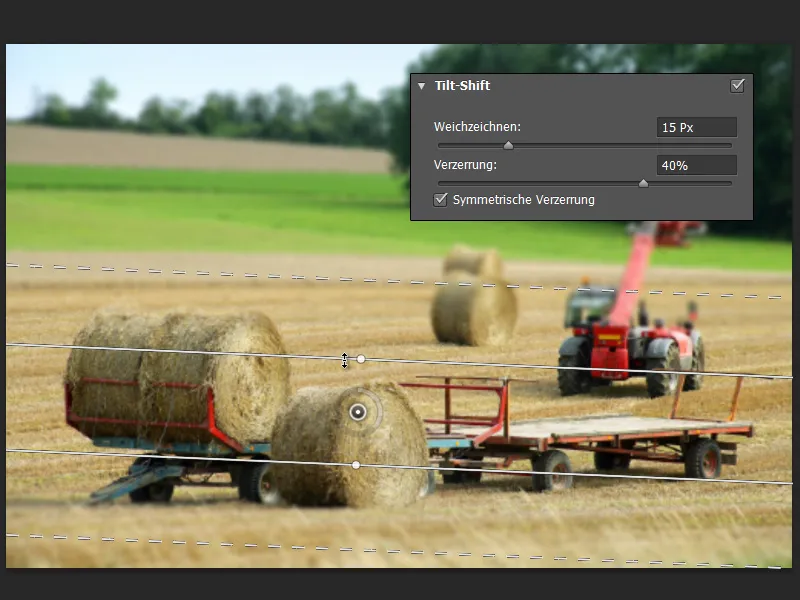
Effetti di sfocatura Bokeh
Oltre alla sFocatura del campo, dell'iride- e del Filtro Tilt-Shift puoi aggiungere effetti di Sfocatura Bokeh.
Nelle fotografie si vedono spesso in secondo piano forme sfocate che possono conferire un piacevole fascino all'immagine. Il termine Bokeh proviene dal giapponese e, secondo la definizione di Wikipedia, "è un termine usato in fotografia per identificare la qualità estetica soggettiva delle zone sfocate in una rappresentazione fotografica proiettate da un obiettivo. Non si tratta della forza dell'effetto di sfocatura, ma di come appaiono le zone sfocate".
A titolo di esempio, prendo la mia immagine Tilt-Shift.
• Luci Bokeh: 27% - il settaggio controlla la forza delle luci.
• Colore Bokeh: 20% - fornisce una mescolanza con i colori circostanti delle aree sfocate.
• Gamma di luminosità: 180/200 - delimita gli effetti bokeh nell'immagine.
Dato che il cielo è un po' "troppo luminoso", delimito di conseguenza la gamma di luminosità e adatto colore e luce ai valori sopra indicati. Con queste impostazioni ottengo bei effetti bokeh, soprattutto sul campo di grano anteriore e sul bordo posteriore.